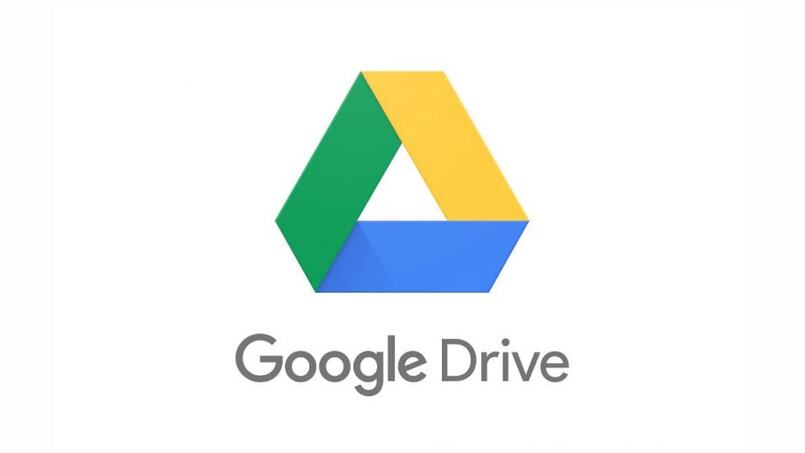
Google Drive ist einer der meistgenutzten Speicherdienste der Welt. Dies gibt uns die Möglichkeit, alle unsere Dateien, Fotos, Videos usw. Gesichert in einer Cloud, damit sie vor Schäden geschützt sind, die die Geräte erleiden könnten. Es ist heute der beste Weg, um Ihre Informationen dauerhaft zu machen.
Etwas sehr Nützliches, das Google Drive hat , ist die Tatsache, dass es einfach ist, Dateien hochzuladen und Informationen zu verschieben, das heißt, wenn Sie das Gerät wechseln, können Sie die Dateien, die Sie in der Cloud haben, einfach auf Ihr neues Gerät verschieben, nur in einem paar minuten schritte, du weißt nicht wie das geht?, kein problem, mal sehen.
Contents
Was muss ich überprüfen, bevor ich eine Datei von Google Drive auf das Handy herunterlade?
Das Herunterladen von Dateien von Google Drive auf Ihr Handy ist nicht schwierig, da Sie nur ein paar Optionen drücken müssen und das war’s. Das Wichtigste, was Sie beim Herunterladen einer Datei von Drive beachten sollten, ist der Ort, an dem sie landen wird, da sie oft nicht in der Galerie erscheint, sondern beispielsweise an Orten wie dem Dateimanager.
Ein weiterer wichtiger Aspekt, der berücksichtigt werden muss, ist die Speicherung des Geräts, da einer der Gründe, warum Menschen diese Art von Anwendungen verwenden, darin besteht, die Speicherung ihres Geräts zu optimieren. Wenn Sie also logischerweise vollen Speicherplatz auf Ihrem Handy haben, sollten Sie keine weiteren Bilder herunterladen.

Wie lädt man Dateien von Google Drive auf ein Handy herunter?
Sobald wir uns über den zukünftigen Speicherort unserer Dateien im Klaren sind und auch überprüft haben, ob wir über den erforderlichen Speicherplatz verfügen, können wir mit dem Herunterladen der Dateien fortfahren. Dies wird ein sehr einfacher Prozess sein:
Auf einem Android-Handy
- Der erste Schritt besteht logischerweise darin, Google Drive aufzurufen.
- Dann müssen wir die Dateien finden, die wir herunterladen möchten. Diese können nach Ordnern, nach Datum oder nach dem Zufallsprinzip getrennt werden.
- Sobald die Datei, das Foto, das Video usw. Was wir herunterladen möchten, lassen wir es vollständig laden. Sobald es vollständig geöffnet ist, drücken wir auf die 3 Punkte oben rechts.
- Sobald die Punkte gedrückt werden, öffnet sich ein Panel, das viele Optionen enthält, wir werden darin suchen, bis wir die Option „Download“ finden.
- Der Download startet automatisch, je nach Größe der Datei müssen wir eine gewisse Zeit warten. Wir können den Download überwachen und die Benachrichtigungsleiste senken.
- Sobald der Download abgeschlossen ist, werden wir benachrichtigt und wir können die Datei direkt über die Benachrichtigungsleiste öffnen.
Von einem iOS-Gerät
Ob Sie es glauben oder nicht, es gibt Google Drive für Apple-Geräte, genauer gesagt für iPhone und iPad. Der Vorgang zum Herunterladen von Bildern von Drive auf diese Geräte ist sehr ähnlich, jedoch mit einigen geringfügigen Abweichungen:
- Wir werden Google Drive eingeben.
- Wir werden das Foto, Video oder die Datei finden, die wir herunterladen möchten. In iOs werden sie auch nach Datum, Ordner oder zufällig getrennt.
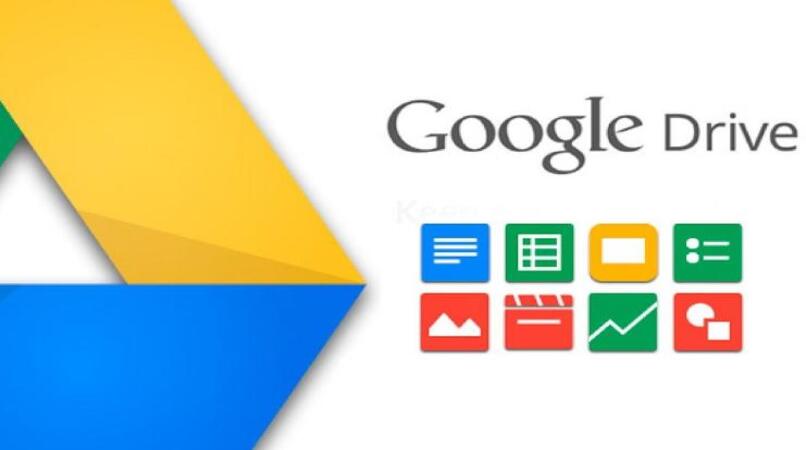
- Sobald die Datei, die wir herunterladen möchten, gefunden wurde, müssen wir sie nur noch vollständig laden lassen, um die 3 Punkte auszuwählen, die sich oben rechts auf dem Bildschirm befinden.
- Sobald die Option ausgewählt ist, wird das Menü angezeigt, aber hier ändern sich die Dinge, da wir nicht direkt auf „Herunterladen“ drücken müssen, sondern auf „Öffnen in“.
- Wenn wir diese Option drücken, wird eine weitere Registerkarte angezeigt, in der wir auswählen können, ob wir sie per WhatsApp, Messaging, Telegramm usw. senden. All das werden wir ignorieren, da wir unten „In Dateien speichern“ auswählen.
- Danach wird es dasselbe sein, wir müssen einfach warten, bis der Download abgeschlossen ist.
Es gibt eine andere Möglichkeit, Dateien von Drive herunterzuladen, und zwar über Ihren Computer . Der Vorgang wird im Prinzip ziemlich ähnlich sein, wir müssen auf Google Drive zugreifen, die Datei suchen, die wir herunterladen möchten, und das war’s, dort wird direkt neben den 3 Punkten eine 2. Option angezeigt, die ein Abwärtspfeil ist zeigt ‘Download’ an, wir klicken darauf und das war’s.
Wie lade ich Dateien von Google Drive über einen Link herunter?
Google Drive ist eine Anwendung, die eine große Plattform von Benutzern weltweit zusammenbringt, aber das bedeutet nicht, dass es keine Menschen gibt, die sie nicht verwenden, deshalb können wir immer einen Weg finden, die Dinge beim Senden von Dateien zu vereinfachen. wie das Generieren von direkten Download-Links.
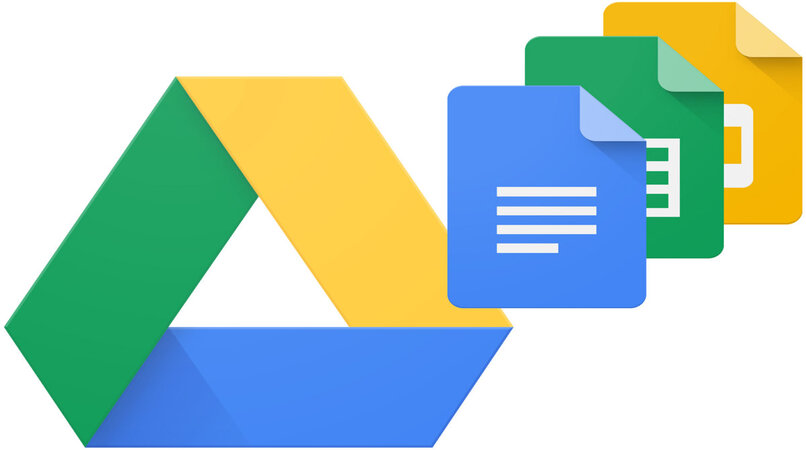
Auf diese Weise muss sich die Person, die den Link öffnet , nicht mehr darum kümmern, das Laufwerk zu betreten, die Datei auszuwählen und sie dann herunterzuladen, aber sobald sie auf den Link geklickt hat, wird sie automatisch heruntergeladen. Wir können den Link einer Drive-Datei teilen, aber nicht direkt einen Download-Link, aber kein Problem, es ist nicht unmöglich, wir müssen einen Manager haben.
Eine empfohlene Anwendung ist „Download Link Generator for Drive“, mit der wir jeden gängigen Drive-Link in einen direkten Download-Link umwandeln können. Wir müssen dieses Plugin herunterladen und installieren.
Sobald dies erreicht ist, müssen wir einfach Drive eingeben , nach dem gewünschten Bild oder der gewünschten Datei suchen, mit der rechten Maustaste klicken und was denken Sie?Wir haben die Möglichkeit, den Link zu erstellen, er wird als „Öffnen mit ‘> Link-Generator herunterladen’. Und das war’s, wir haben unsere direkte Verbindung.
Warum kann ich eine Datei nicht von Google Drive herunterladen?
Es gibt Fälle, in denen wir keine Dateien von Drive herunterladen können. Dies ist häufiger als wir denken, es passiert normalerweise, weil die Datei nicht mehr funktioniert oder nicht mehr vorhanden ist. Wenn Sie beispielsweise ein freigegebenes Drive verwenden, hat die andere Person es möglicherweise gelöscht oder die Download-Option deaktiviert.
In anderen Fällen geschieht dies einfach, weil „die Datei nicht mehr verfügbar ist“, sodass wir nur ihre Vorschau sehen können, ohne sie herunterladen oder die vollständige Datei öffnen zu können. Aber keine Sorge, es kommt häufiger vor, dass dies nicht passiert.